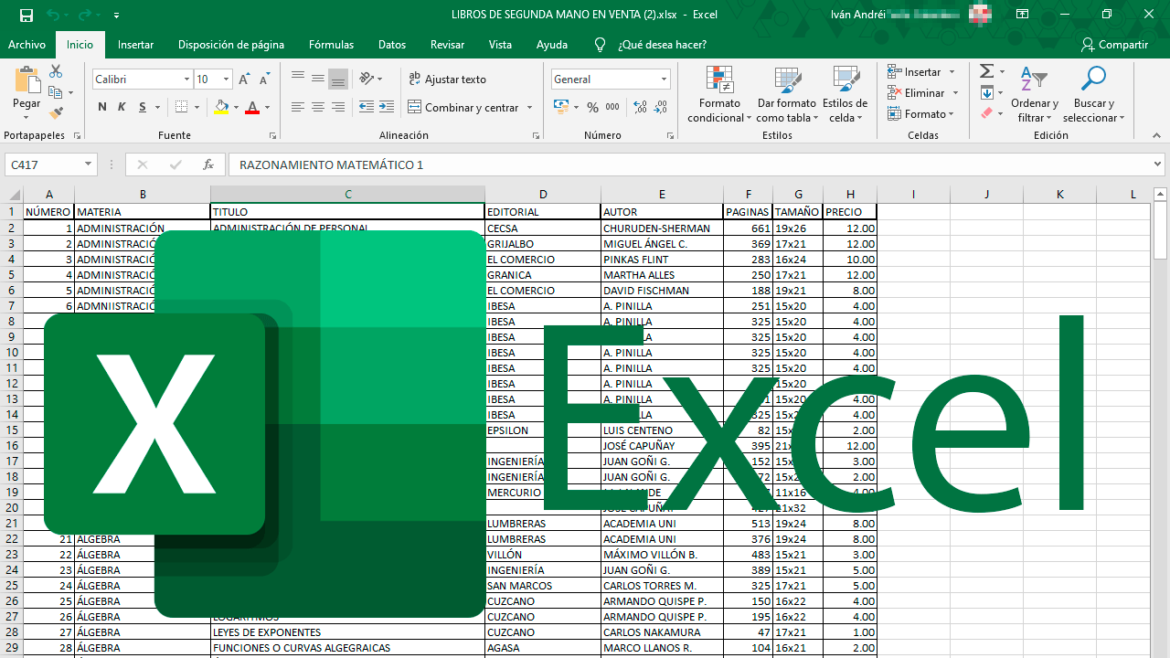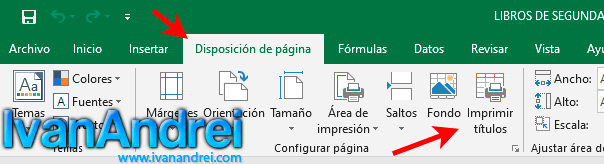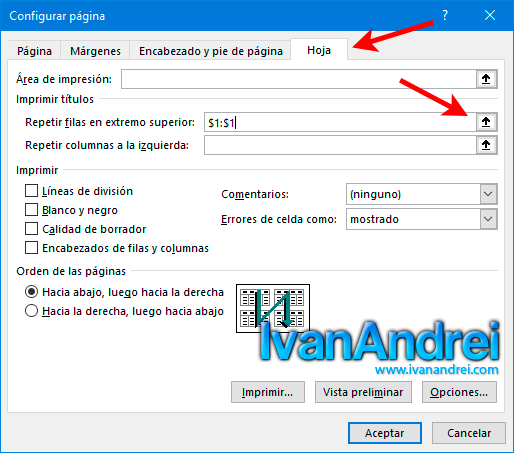Sepa como configurar las opciones para imprimir el título de una tabla en cada página de Excel de manera muy fácil y sencilla.
Si has terminado de hacer una gran lista u hoja de cálculo que contiene varias páginas en Excel, te preguntarás si existe una opción en Excel que nos facilite el trabajo de imprimir el encabezado de la tabla en cada página y d esta manera nos sirva como guía en cada página para no estar volviendo a la página número 1 en caso no recordemos todas las columnas. La respuesta definitivamente es un «Si».
No es para nada complicado, Microsoft ha hecho lo más sencillo posible para configurar que el encabezado de una tabla se imprima en cada página, veamos como se hace.
Imprimir título de una tabla en cada pagina de Excel
- Abre la hoja de calculo que contenga tu tabla en Excel.
- Ubica en el menú de Excel la pestaña «Disposición de página» y luego selecciona «Imprimir título».

- Te aparecerá una ventana de dialogo llamada «Configurar página», debes seleccionar la pestaña «Hoja» y en donde dice «Repetir filas en extremo superior» selecciona la fila que deseas imprimir en cada página.

- Finalmente ve a la opción de imprimir y en la previsualización ahora debe de aparecer en cada hoja el título.
Espero te haya servido esta publicación y puedas imprimir con una felicidad tu trabajo.
Fuente: Cedarville University